GARDEN GROVE, California (NV) – Kể từ iOS 15 Apple cho phép những thiết bị Android hay Windows tham gia cuộc gọi video FaceTime. Đây là điều đặc biệt của Apple so với trước đây.
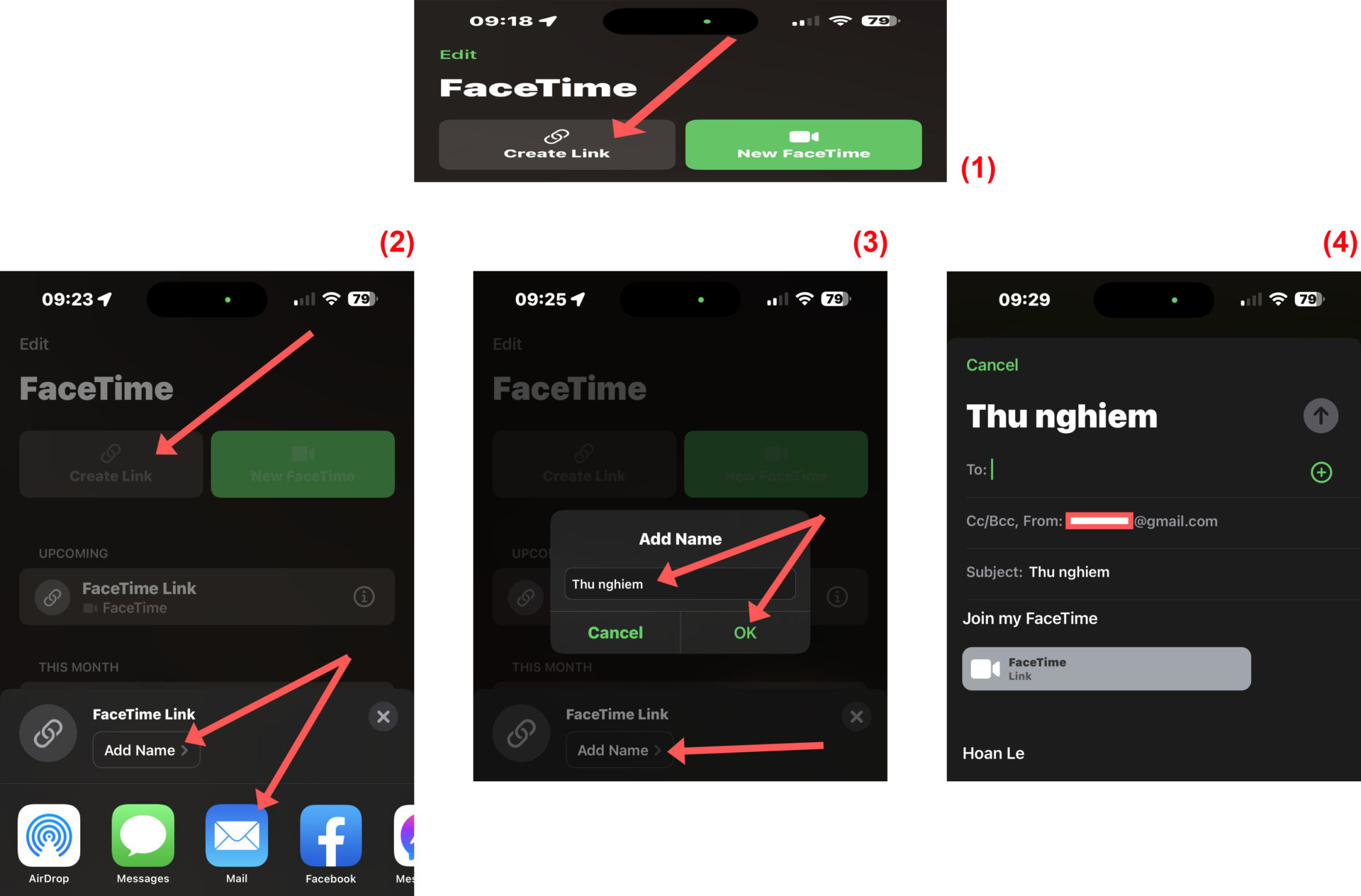
Trước đây FaceTime là một trong những cách phổ biến nhất để trò chuyện video nhưng chỉ dành cho những người sử dụng iPhone, iPad hoặc máy tính Mac.
Với thay đổi hiện nay, Apple lưu ý bạn không thể bắt đầu cuộc gọi FaceTime bằng thiết bị Android hoặc PC. Thay vào đó, thiết bị Android hoặc Windows của bạn cần có camera, bạn cần có kết nối Wi-Fi tốt và bạn cần bảo đảm thiết bị của mình có phiên bản Google Chrome hoặc Microsoft Edge mới nhất.
1-Tạo liên kết FaceTime
Về cơ bản, để trò chuyện FaceTime trên máy tính Windows hoặc điện thoại Android, cuộc gọi FaceTime phải được khởi tạo trên thiết bị Apple (iPhone, iPad, Mac…) và sau đó tạo một đường link để các thiết bị khác tham gia.
Bạn chạy FaceTime trên iPhone rồi chạm lên nút Create Link ở đầu màn hình. (Hình 1)
Bạn có thể chạm lên nút Add Name để đặt tên cho cuộc gọi. Sau đó, bạn có thể gửi liên kết qua tin nhắn văn bản cho ai đó có thiết bị Android hoặc Windows hoặc gửi liên kết đó qua Mail. (Hình 2, 3, 4)
2-Tham gia cuộc gọi FaceTime từ điện thoại Android
Sau khi được người khác chia sẻ liên kết Facetime với bạn, bạn hãy chắc chắn đã có app Google Chrome hoặc Microsoft Edge phiên bản mới nhất trên điện thoại của mình rồi chạm lên liên kết đã nhận được. Kế tiếp, nhập tên của bạn và chạm lên nút Continue. (Hình 5)
Bạn cần chấp thuận cho phép Facetime và Chrome sử dụng máy ảnh và micrô của máy. (Hình 6, 7)
Bạn chạm lên nút Join và người dùng Apple sẽ cho phép bạn tham gia cuộc gọi FaceTime. (Hình 8, 9)
Sau khi hoàn tất, bạn hãy chạm lên nút Leave để kết thúc cuộc gọi FaceTime ở phía bạn. (Hình 10)
3-Tham gia cuộc gọi FaceTime từ máy tính Windows
Tương tự như cách tham gia cuộc gọi FaceTime từ điện thoại Android, trên máy Windows cũng phải cài đặt phiên bản mới nhất của Google Chrome hoặc Microsoft Edge.
Đầu tiên bạn chạm lên liên kết FaceTime đã nhận được rồi làm từng bước tương tự đã nói trên. Cụ thể là Nhập tên -> Cấp phép sử dụng máy ảnh và micrô -> Tham gia -> Kết thúc. (Hình 11)
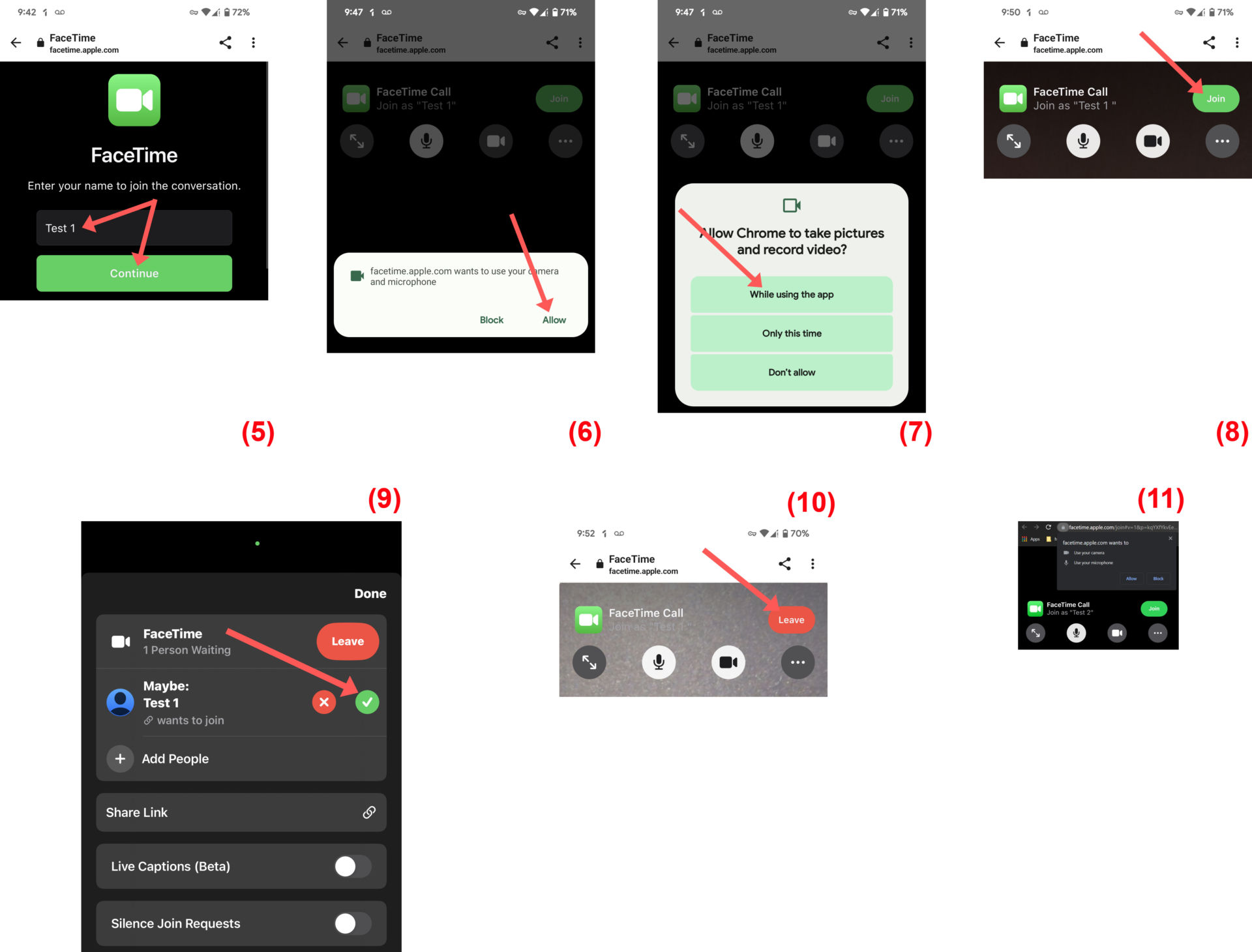
4-Sử dụng FaceTime
Với tư cách là người gửi liên kết (máy chủ): Bạn có thể tự do sử dụng FaceTime trên iPhone của mình như bình thường. Bạn có thể thêm Memoji hoặc bộ lọc, chụp ảnh màn hình và trò chuyện tùy thích. Khi bạn thực hiện xong cuộc gọi, hãy gác máy như bình thường.
Là người được mời: Bạn sẽ không thể sử dụng trải nghiệm FaceTime đầy đủ từ thiết bị Android hoặc Windows. Bạn không thể sử dụng Memoji hoặc bộ lọc để mang lại cho cuộc gọi của bạn thêm một chút màu sắc và nổi bật. Bạn cũng không thể chụp ảnh bằng nút chụp màn hình FaceTime như trên iPhone. Tuy nhiên, bạn có thể chụp ảnh màn hình theo cách thủ công. Và không giống như trên thiết bị Apple, người dùng khác sẽ không được thông báo rằng bạn đã chụp một bức ảnh.
Lưu ý, liên kết FaceTime không được hỗ trợ ở Trung Quốc đại lục và tạo liên kết đến cuộc gọi FaceTime không được hỗ trợ trên các kiểu máy iPhone dành riêng cho Trung Quốc đại lục.
Lê Hoàn/Người Việt








